- 1pytorch利用梯度下降求方程的最小值_day2_pytorch 梯度下降法 最小化
- 2kmeans聚类算法如何选k值?_k均值聚类怎么确定k
- 3【已解决】ModuleNotFoundError: No module named ‘pycuda‘_modulenotfounderror: no module named 'pycuda
- 4嵌入式中I2C 相关的硬件问题汇总及死锁解决办法
- 5【Apollo】阿波罗自动驾驶:塑造自动驾驶技术的未来
- 6【机器学习】SVM算法
- 72024年01月微软更新Bug 已解决 !Explorer.EXE 提示:Windows无法访问指定设备、路径或文件。你可能没有适当的权限访问该项目。_explorer.exe无法访问指定的设备没有合适的权限
- 8如何使用保留可探测字段参数的方法解决视频监控管理平台EasyCVR无法启动的问题_监控摄像头字段
- 9Node.js+vue+mysql高校人事管理系统7sgv0
- 10Kafka消费组rebalance原理_kafka rebalance
【白嫖阿里云gpu服务器】阿里云DSW部署_智谱 阿里云dsw
赞
踩
(这是一篇简易教程,建议搭配其他博文一起食用)
1.进入阿里云人工智能平台 PAI(原机器学习平台),点击免费试用
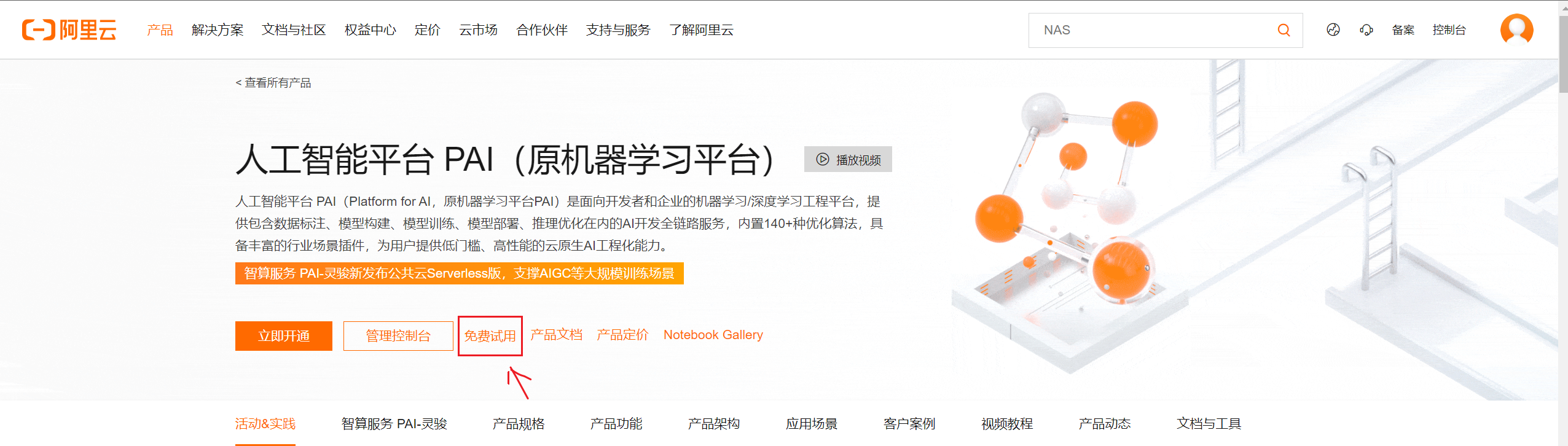
2.选择第一个,立即试用(PS:三个月有效期)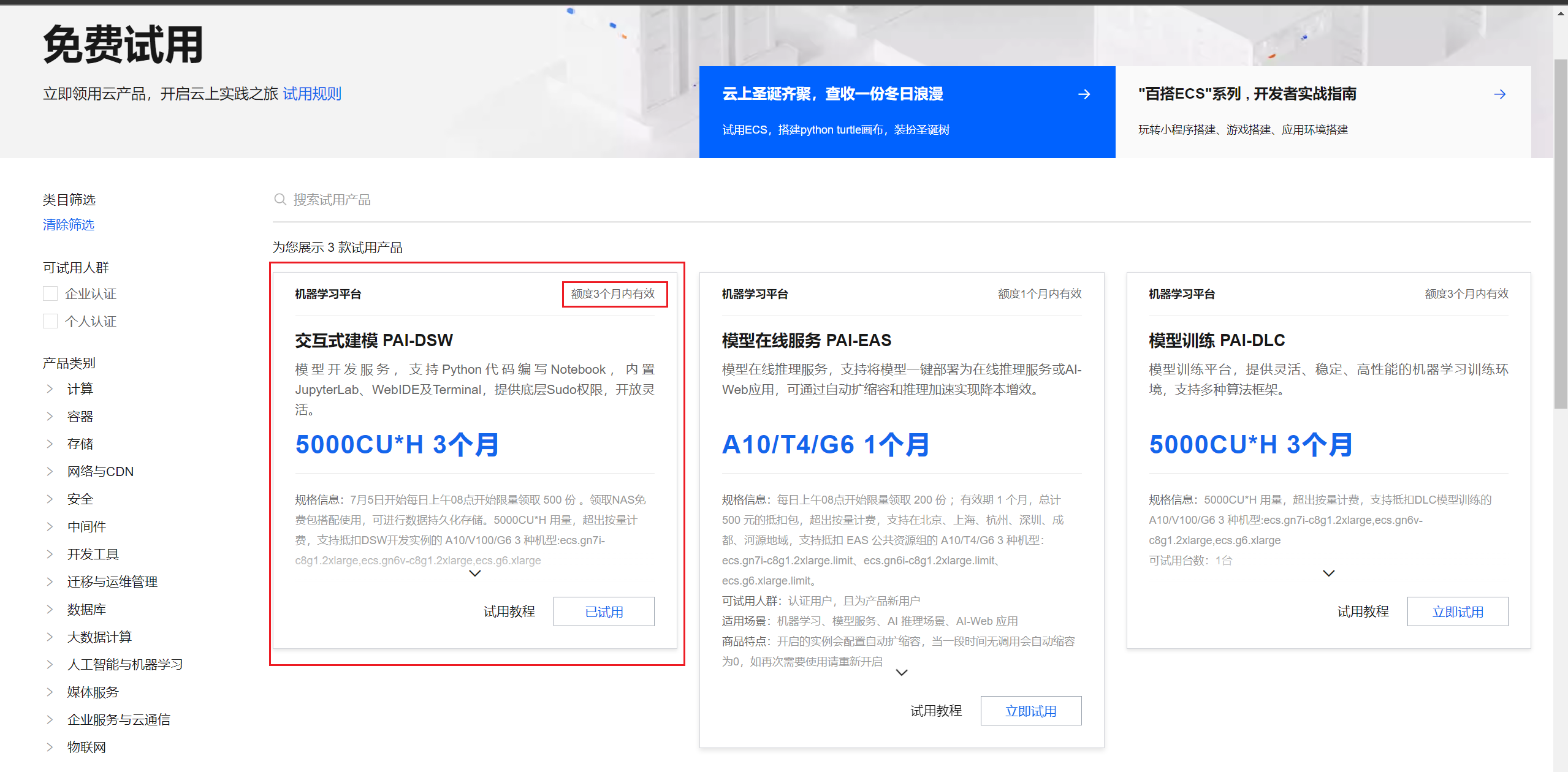
3.找到左边导航栏,交互式建模(dsw),选择创建实例
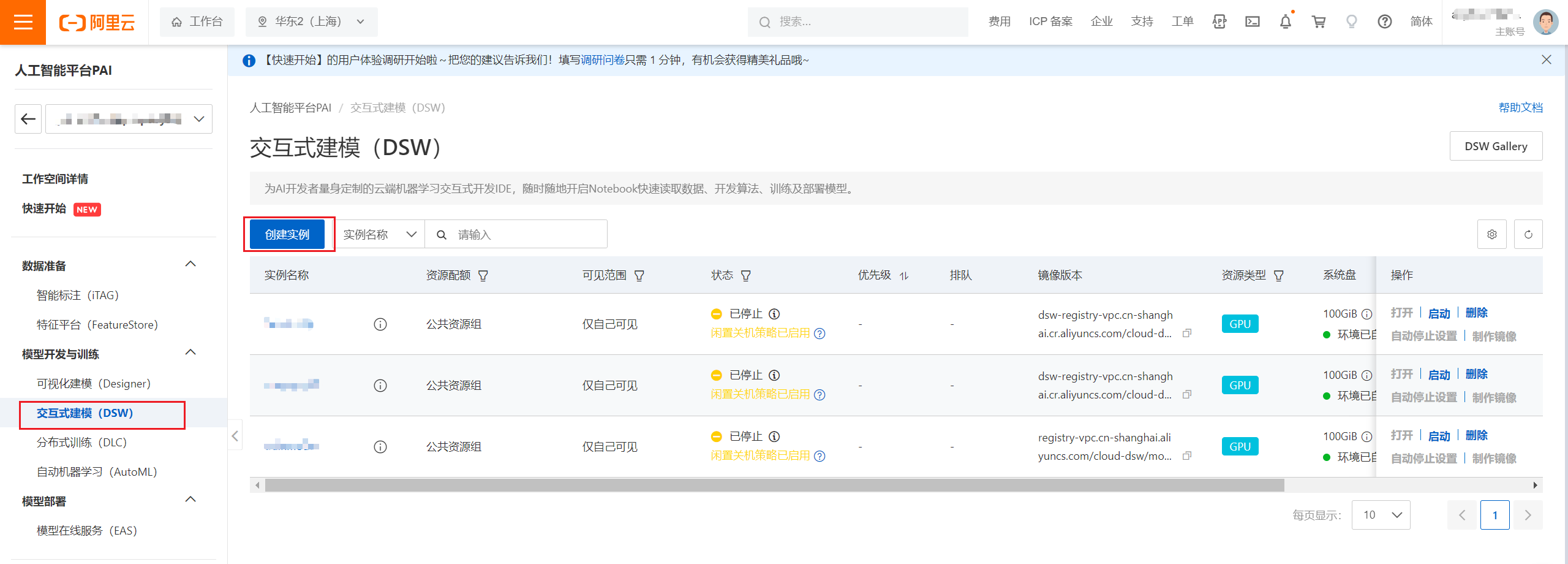
4.资源组选择GPU规格,注意:只能选择V100或者A10,只有这两个规格的GPU是免费试用的,V100有16G显存,A10有24G显存。
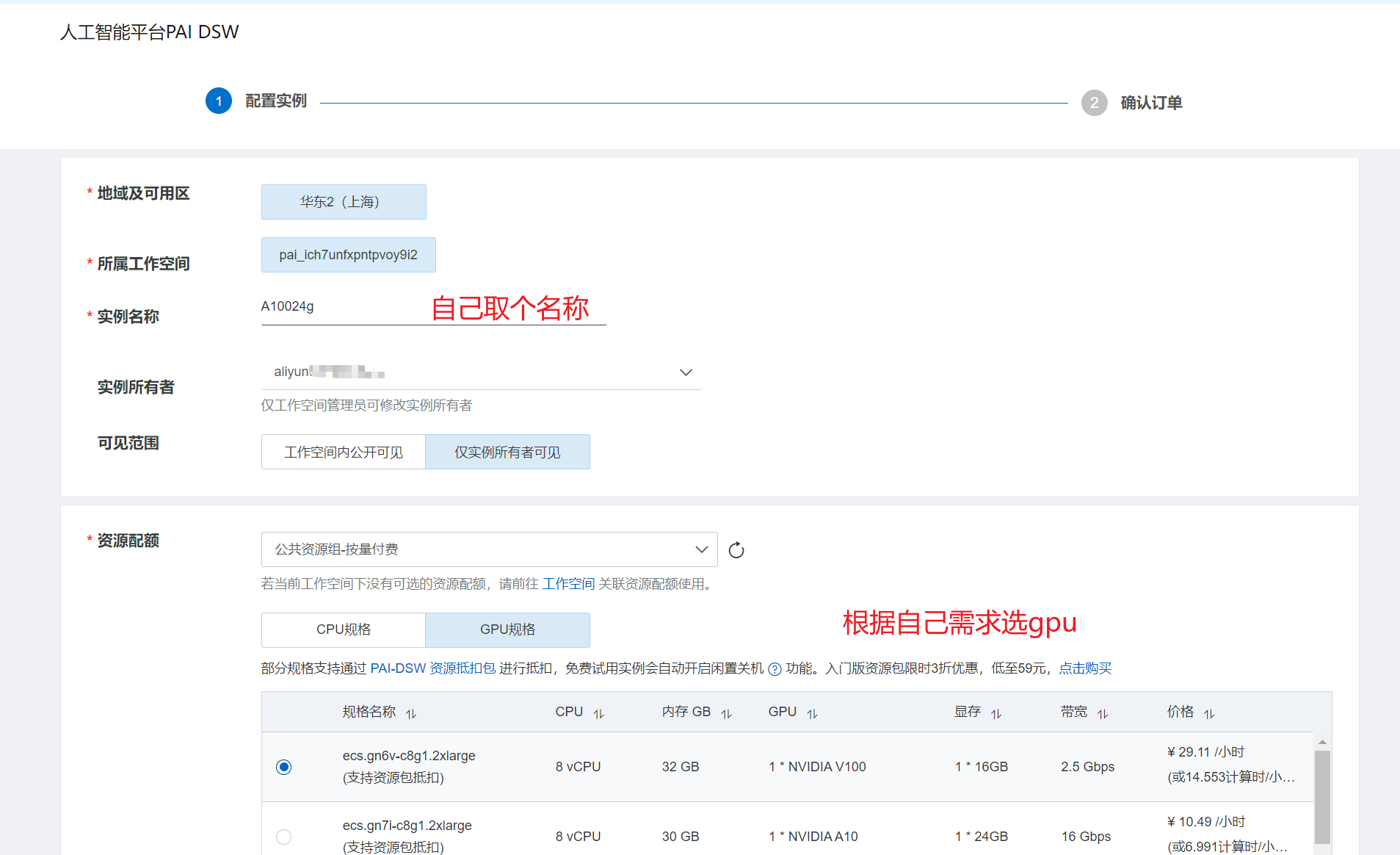
5.镜像URL,我这里一开地区选择的华东地区,所以镜像url选择的杭州区域
(单纯的个人觉得这个镜像好用,您也可以选择别的镜像)
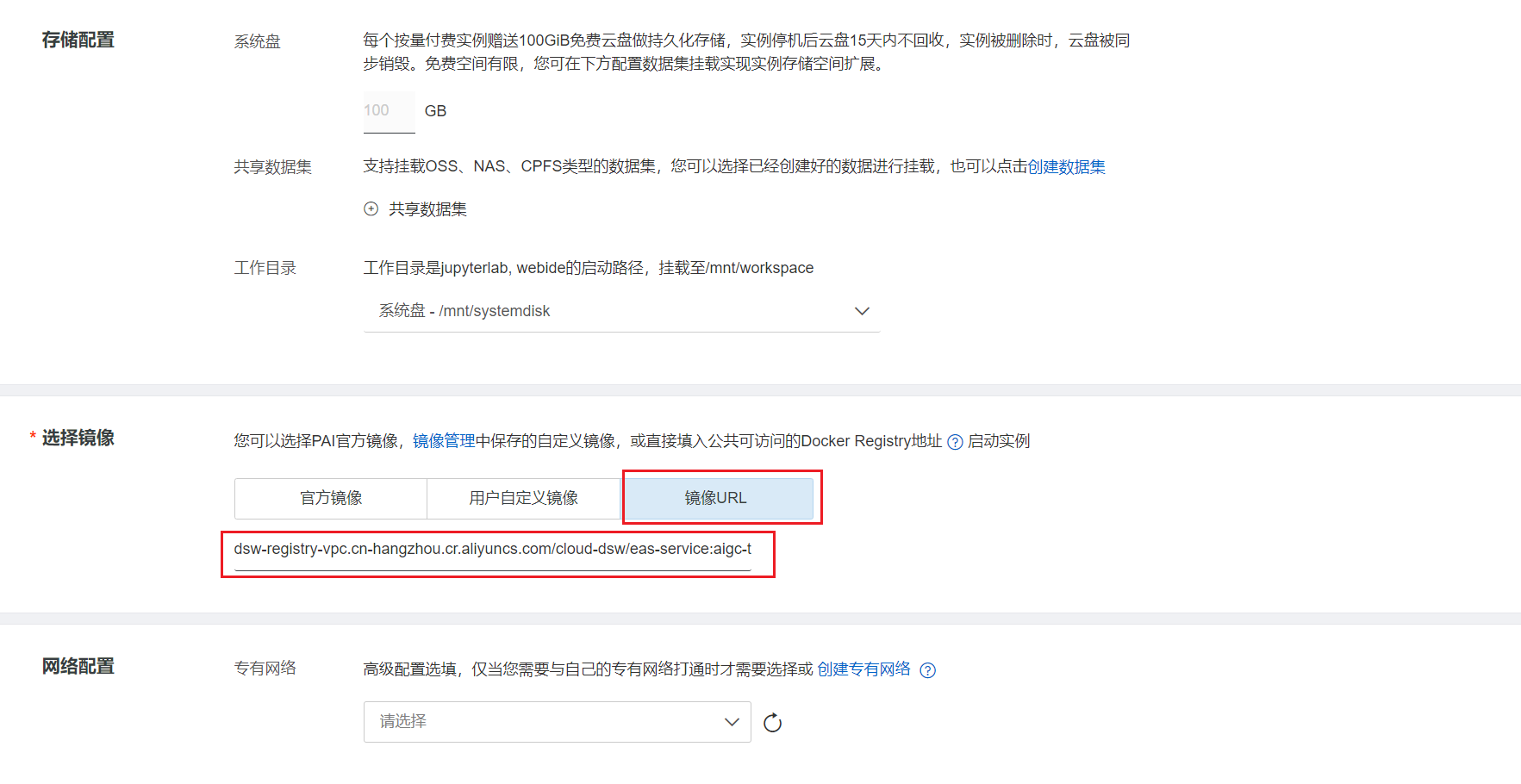
杭州地域:dsw-registry-vpc.cn-hangzhou.cr.aliyuncs.com/cloud-dsw/eas-service:aigc-torch113-cu117-ubuntu22.04-v0.2.1_accelerated
北京地域:dsw-registry-vpc.cn-beijing.cr.aliyuncs.com/cloud-dsw/eas-service:aigc-torch113-cu117-ubuntu22.04-v0.2.1_accelerated
上海地域:dsw-registry-vpc.cn-shanghai.cr.aliyuncs.com/cloud-dsw/eas-service:aigc-torch113-cu117-ubuntu22.04-v0.2.1_accelerated
深圳地域:dsw-registry-vpc.cn-shenzhen.cr.aliyuncs.com/cloud-dsw/eas-service:aigc-torch113-cu117-ubuntu22.04-v0.2.1_accelerated
6.下一步,创建实例,等待几分钟
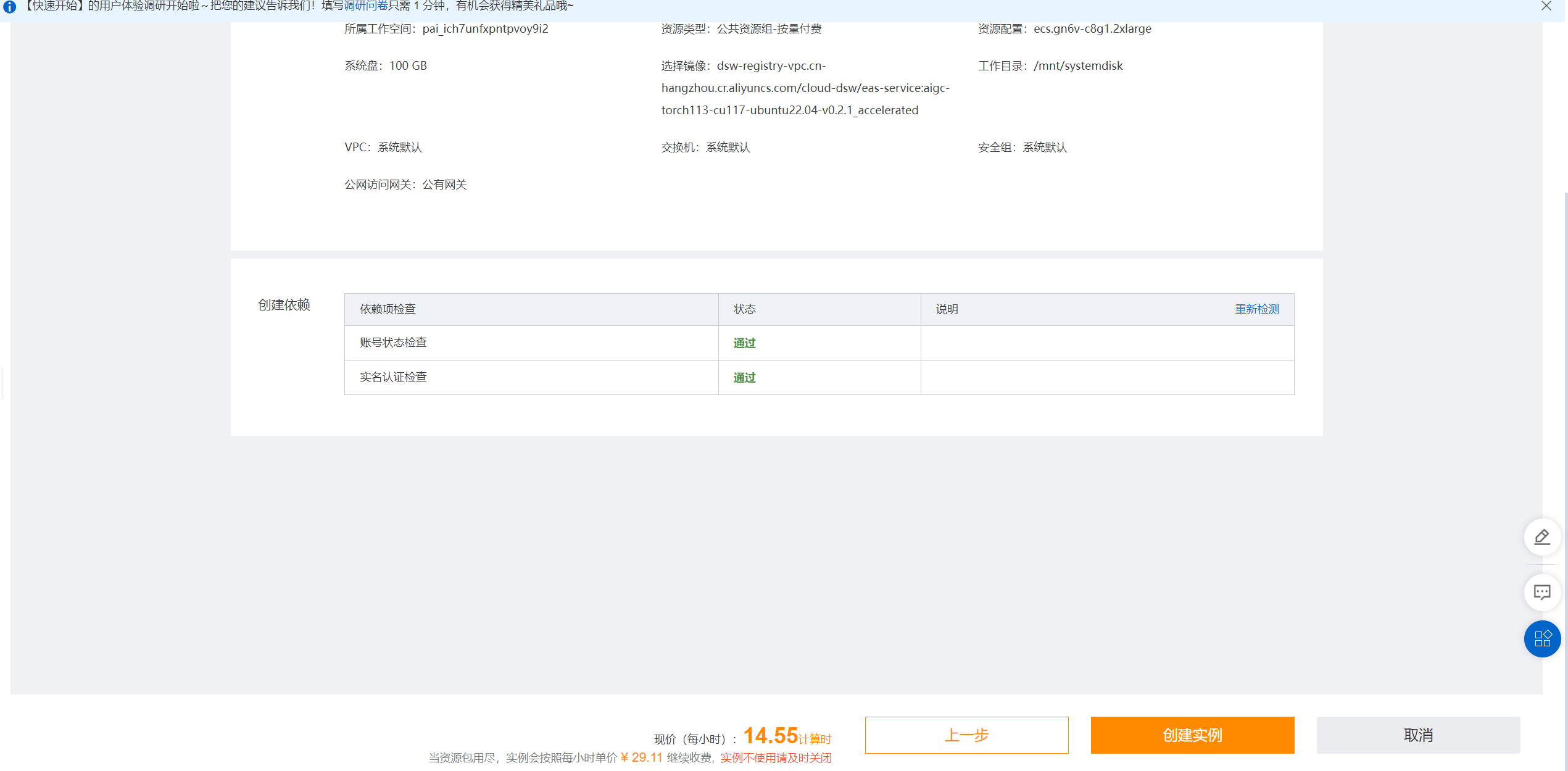
7.返回交互式建模界面,启动你创建的实例,然后再打开,就进入你想要的界面了
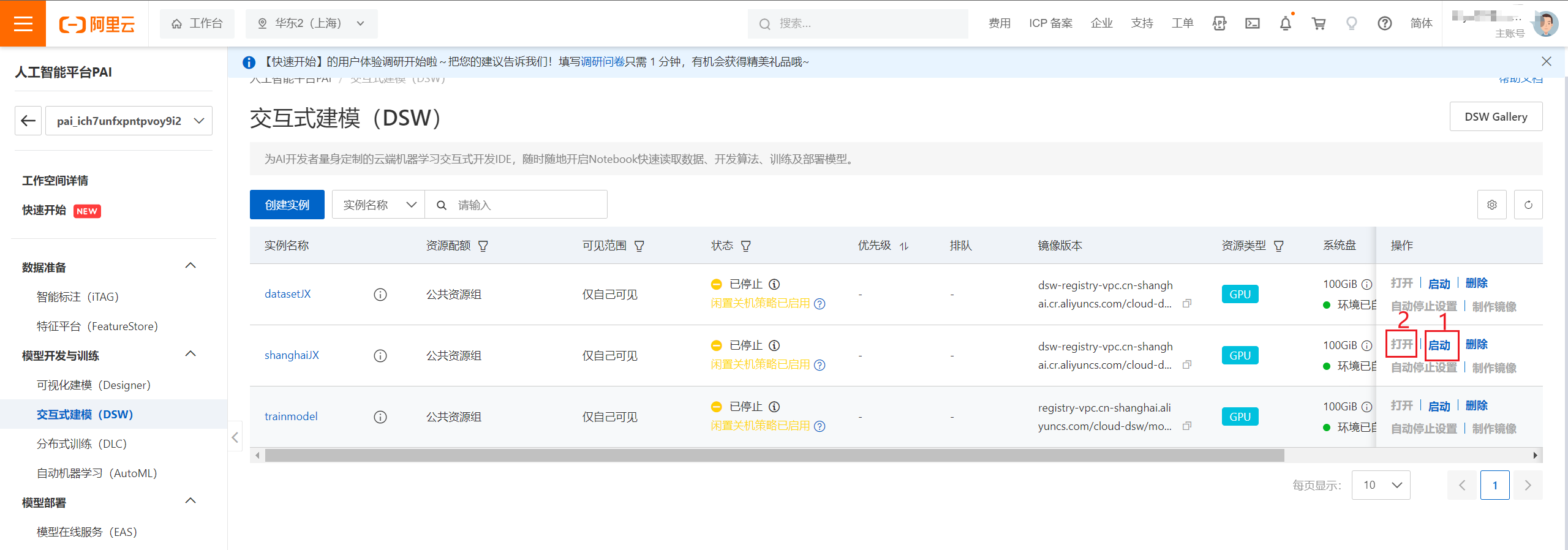
8.一些后续操作可参考:
实测白嫖阿里云gpu A10/V100 linux服务器
阿里云机器学习Pai-DSW服务器部署教程
9.查看自己的剩余算力,点击右上角头像
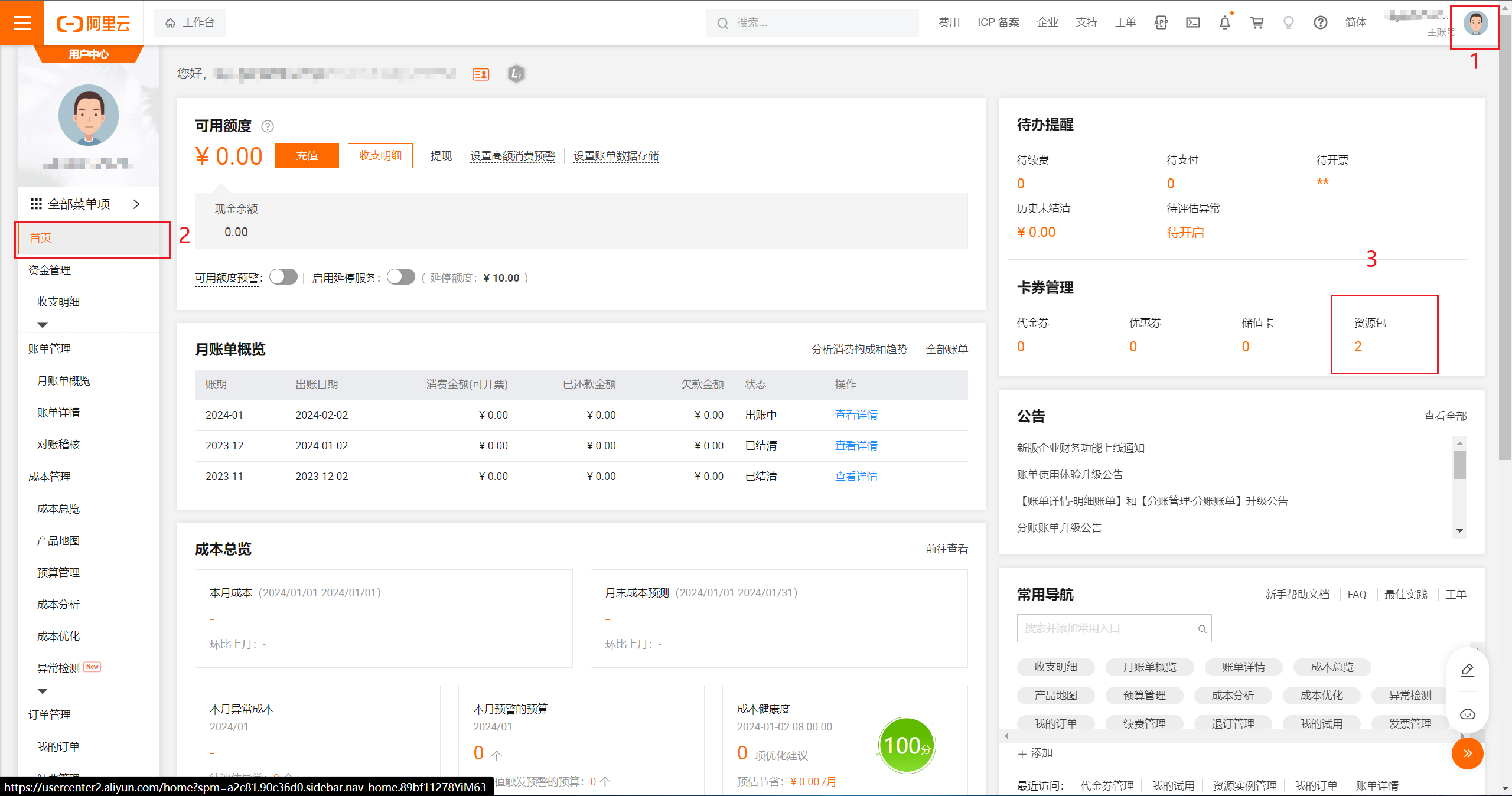
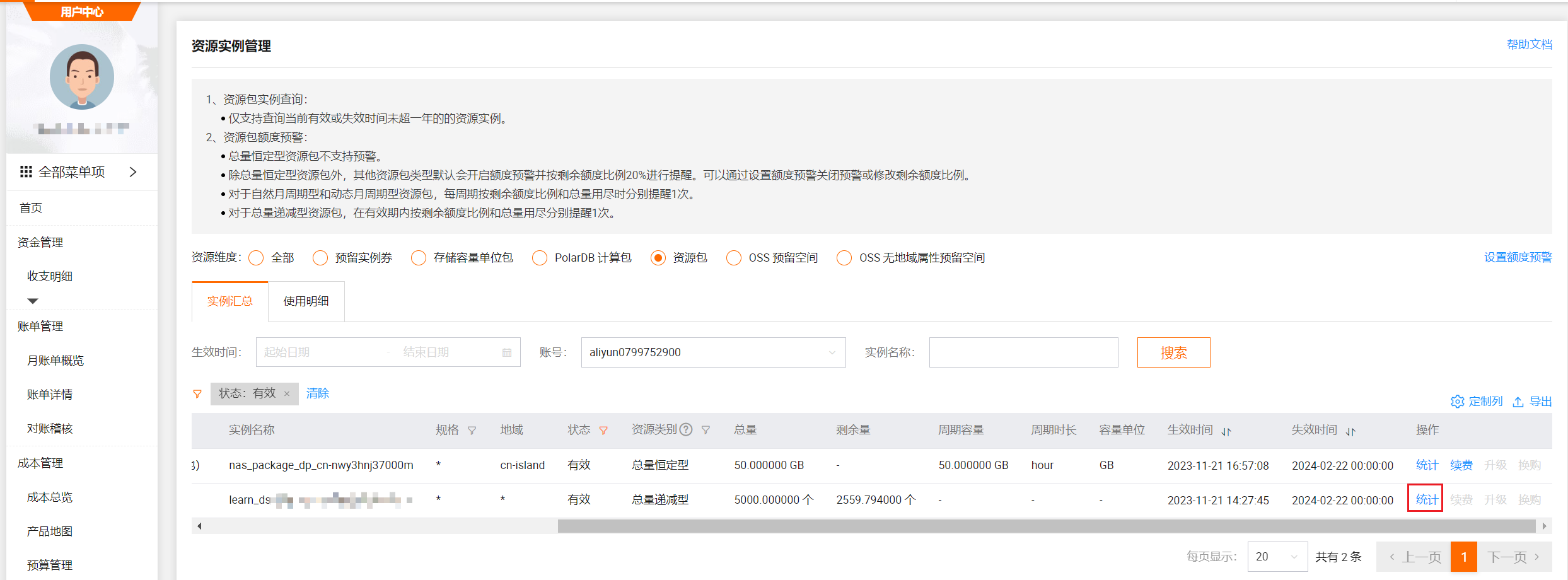
今天就先这样吧,累了。


